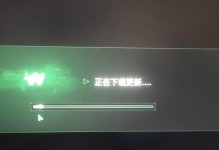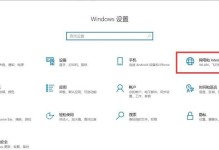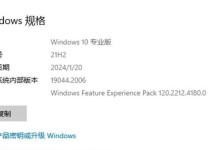电脑开机问题是使用电脑过程中常遇到的一个困扰。特别是当电脑出现指令错误时,很多用户常常束手无策。本文将介绍一些有效的方法来解决电脑开机指令错误问题,帮助用户快速修复故障。

一、检查硬件连接是否松动
1.电源线是否插紧,尤其是插口处。
2.内存条和显卡是否牢固插在主板上。

3.硬盘连接线是否插紧,可以尝试更换连接线。
4.其他外部设备的连接线是否松动。
二、重启电脑并进入安全模式
1.按下电源按钮长按几秒钟,强制关闭电脑。

2.再次按下电源按钮打开电脑,同时按下F8键进入启动选项菜单。
3.在启动选项菜单中选择“安全模式”并按下回车键。
4.进入安全模式后,观察是否还会出现指令错误。
三、使用系统修复工具
1.在安全模式下按下Win+R键,打开运行对话框。
2.输入“sfc/scannow”并按下回车键,系统将自动进行文件修复。
3.修复完成后,重新启动电脑并观察是否还会出现指令错误。
四、检查磁盘错误
1.在安全模式下按下Win+R键,打开运行对话框。
2.输入“chkdsk/fC:”并按下回车键,系统将自动检查并修复磁盘错误。
3.修复完成后,重新启动电脑并观察是否还会出现指令错误。
五、更新或重新安装操作系统
1.如果以上方法都无效,可以考虑更新或重新安装操作系统。
2.找到操作系统的安装光盘或USB安装介质。
3.按照提示进行操作系统的更新或重新安装。
4.完成后,重新启动电脑并观察是否还会出现指令错误。
六、检查硬件故障
1.如果以上方法都无效,可能是电脑硬件故障导致的指令错误。
2.可以尝试更换内存条、显卡等关键硬件部件。
3.如果不确定哪个硬件出现问题,可以请专业人员进行检测和维修。
七、清理电脑垃圾文件
1.电脑长时间使用会积累大量垃圾文件,可能导致指令错误。
2.可以使用系统自带的磁盘清理工具或第三方清理软件进行清理。
3.清理完成后,重新启动电脑并观察是否还会出现指令错误。
八、升级或降级驱动程序
1.指令错误也可能是驱动程序不兼容导致的。
2.打开设备管理器,找到相关硬件设备。
3.右键点击设备,选择“更新驱动程序”。
4.选择自动搜索更新或手动安装兼容的驱动程序。
九、检查病毒和恶意软件
1.恶意软件和病毒可能会修改系统指令,导致错误。
2.使用杀毒软件进行全盘扫描,清除潜在的威胁。
3.完成后,重新启动电脑并观察是否还会出现指令错误。
十、重装BIOS
1.如果以上方法都无效,可以尝试重装BIOS。
2.找到主板厂商提供的BIOS升级文件。
3.按照说明进行BIOS的升级或恢复。
十一、检查电源供应是否稳定
1.不稳定的电源供应也可能导致指令错误。
2.检查电源线是否插紧,排除供电问题。
十二、查找故障信息
1.在出现指令错误时,记录相关的错误信息。
2.在互联网上搜索该错误信息,找到解决方案。
十三、联系技术支持
1.如果以上方法都无效,可以联系电脑品牌或操作系统的技术支持。
2.提供详细的故障描述和错误信息,寻求专业的帮助。
十四、备份重要数据
1.在进行以上修复操作之前,务必先备份重要的数据。
2.防止修复过程中数据丢失导致无法恢复。
十五、
本文介绍了修复电脑开机指令错误问题的多种方法,包括检查硬件连接、进入安全模式、使用系统修复工具、检查磁盘错误、更新或重新安装操作系统等。根据具体情况选择合适的方法来解决问题,并保持数据备份以防万一。如果问题依然存在,可以寻求专业的技术支持。